出来ます

レイヤーを選び選択範囲を作ってからマスクのアイコンをクリックというのが
一番使われているんじゃないでしょうか
他にも色々使い道はあります
しつれいしました
CLIP STUDIO PAINTのみんなに聞いてみよう
|
レイヤー
レイヤーマスクの階調濃度について |
|
|
フォトショップのレイヤーマスクの様に、RGB値0.0.0から255.255.255のカラーを使用して、階調濃度を調整することは可能でしょうか。 もし不可能な場合は、ぜひぜひ実装していただきたいです。 どうぞ宜しくお願いいたします。 ------------------------------------------------------------ ■バージョン: ※Windowsは、[ヘルプ]メニュー → [バージョン情報]で確認できます。 ※MacOSXは、[CLIP STUDIO PAINT]メニュー → [バージョン情報]で確認できます。 ■グレード DEBUT( ) comico( ) PRO( ◯ ) EX( ) ■OS Windows XP( ) Windows Vista( ) Windows 7 ( ◯ ) Windows 8( ) Windows 8.1( ) Windows 10( ) MacOS X 10.5( ) MacOS X 10.6( ) MacOS X 10.7( ) MacOS X 10.8( ) MacOS X 10.9( ) MacOS X 10.10( ) MacOS X 10.11( ) mac OS 10.12( ) その他( ) ------------------------------------------------------------ |

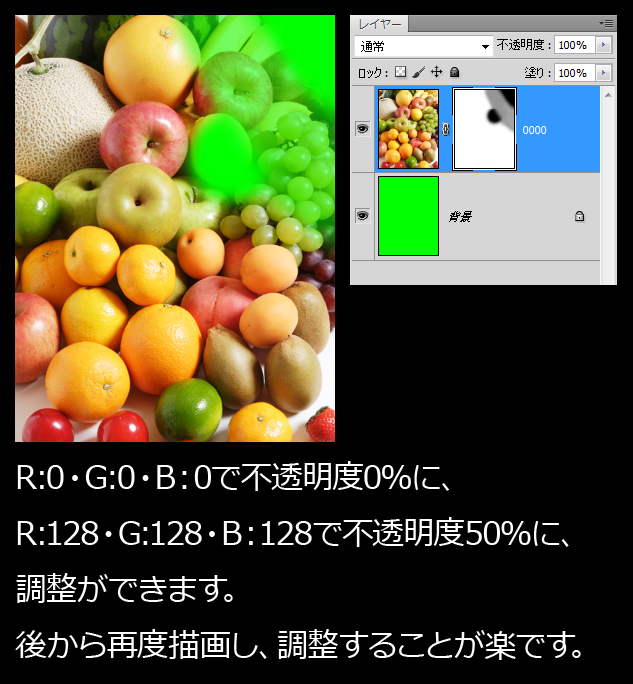


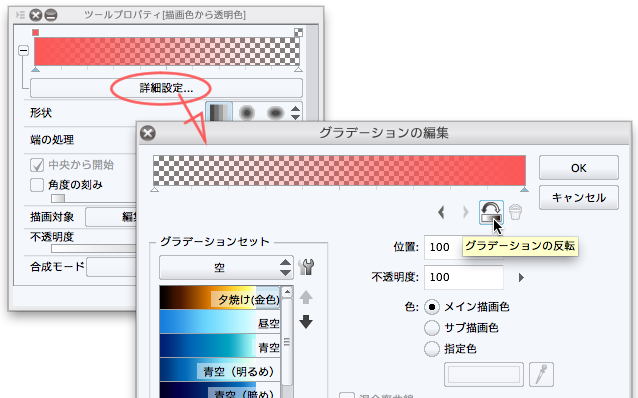
投稿者のものです。